バーコードスキャナーに関するトラブルシューティング
バーコードスキャナーは、BluetoothまたはUSB経由でSquareハードウェアまたは端末に接続します。
詳しくは、POSレジにバーコードスキャナーを接続するをご覧ください。
この記事では、バーコードスキャナーの不具合に対処するためのトラブルシューティングについて説明します。
はじめる前に
トラブルシューティングを実行するタイミング
バーコードスキャナーのトラブルシューティングには、端末の確認、充電、バーコードスキャナーのリセットなどの手順が含まれます。可能であれば、スキャナーのトラブルシューティングは営業時間外に行ってください。やむを得ず営業時間内に実施する場合は、お客さまへの影響を最小限に抑えるため、混雑する時間帯を避けるようにしてください。
Socket Mobile Bluetoothスキャナーの表示ランプを確認する
設定を確認する
Bluetoothスキャナーの接続先が、iPadまたはiPhoneであることを確認します。現時点では、Android端末には対応していません。
スキャナーがフルに充電されていることを確認します。
スキャナーが他の端末ではなく、iOS端末とペアリングされていることを確認します。
iOSの設定で、Bluetoothがオンになっていることを確認します。オンになっている場合は、一旦オフにしてから再度オンにします。
オプション1:Bluetoothスキャナーに関するトラブルシューティング
以下の手順で、Bluetoothバーコードスキャナーを工場出荷の状態にリセットします。
バーコードスキャナーをオンにします。
電源ボタンを押しながらトリガーボタンを長押しすると、15秒後に「ピー」という音が鳴ります。
トリガーボタンを離すと、「ピー」という音が5回鳴り、電源がオフになります。
スキャナーをもう一度オンにして、以下のバーコードをスキャンします。
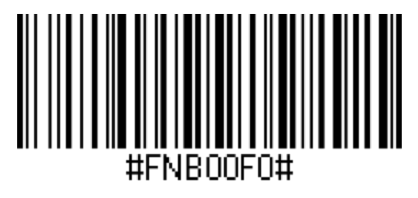
オプション2:USBスキャナーに関するトラブルシューティング
画面にキーボードが表示されない場合は、スキャナーの電源ボタンを2度押してください。
- Square ハードウェア(Square スタンド、Square レジスター、またはSquare ターミナル)が周辺機器ハブにしっかりと差し込まれており、ハブが電源アダプターに接続されていることを確認します。
- 周辺機器ハブ上のチリやホコリを取り除きます。
- USBスキャナーを周辺機器ハブの別のポートに差し込みます。
USBスキャナーを接続した際に、「USB端末がサポートされていない」ことを示すエラーメッセージが表示された場合、またはSquare端末がスキャナーを認識していない場合は、スキャナーが正しいモードに設定されていることを確認してください。
- クイックスタートガイドの4ページから、スキャナーを周辺機器ハブに差し込んだ状態で、英語で [USB Keyboard HID] と書かれたラベルの付いたバーコードをスキャンします。
- USBスキャナーを外して、周辺機器ハブにもう一度差し込みます。
周辺機器に引き続き不具合が発生する場合は、Motorola(1-800-653-5350)にお問い合わせください。Honeywellのサポートが必要な場合は、1-800-782-4263に直接お問い合わせください。